Nesse aspecto, mais uma vez se destaca a linguagem Visual Basic, aquela que permite esse tipo de configuração e transferência de dados.
Definição de vetores baseada em Visual Basic
Antes de trabalhar com vetores, você deve primeiro aprender o que são e como são usados. Os vetores são comumente conhecidos como listas contendo dois ou mais números que podem ser alinhados em uma linha ou em uma coluna.
Na terminologia do Visual Basic, como arrays, eles são chamados de " Ordem "Ou" Ordem »Que também possuem dimensões diferentes e cujas operações matemáticas podem ser realizadas de acordo com determinados parâmetros.
Esses arrays são conhecidos como vetores dinâmicos, pois a duração dos dados não é conhecida, razão pela qual esses vetores podem ser dimensionados.

Uma característica desse tipo de arranjo é que ele permite armazenar vários conjuntos de valores, na forma de lista, que pertencem ao mesmo tipo de dados.
Método para carregar dados de um intervalo para um vetor
utilização Microsoft Excel 2013 existem duas maneiras de carregar valores no vetor. Neste primeiro método, a transferência de dados será feita através de um intervalo específico.
Esses vetores são declarados de forma diferente do normal por meio do Visual Basic, porque você não sabe quantos dados estão no intervalo que será usado.
Da mesma forma, o parâmetro dimensão ou intervalo não pode ser definido para ser usado como variável de índice, pois o programa não permite este estilo de operações.
A solução para este fator é declarar o vetor como um intervalo fixo, para que os dados possam ser carregados através do código de macro.
Comece indo para a página » revelador »Para encontrar o botão» Editor em Visual Basic »E começar um novo" Formulário »Para o seu livro de projetos.
Adicione o título da macro com a qual você iniciará a codificação e declare o vetor que você usará como " Intervalo «, Para que o Excel saiba que conterá um intervalo de células.
A variável terá a tarefa de guardar o valor da última posição do intervalo, portanto, se você continuar adicionando valores ao campo estabelecido, sempre levará o último deles.
Para isso é necessário declará-lo como " Inteiro ou Inteiro ", Adicionando o cálculo da última linha do intervalo com o código da variável padrão para vetores conhecidos como" NomeVariabilePrecedente = folhas ("Planilha1"). Range ("A" & lines.Count) .end (xlup) .row ".
Agora ele pode carregar dados de um intervalo para um vetor através do termo " conjunto »Determinação do valor da última linha do campo.
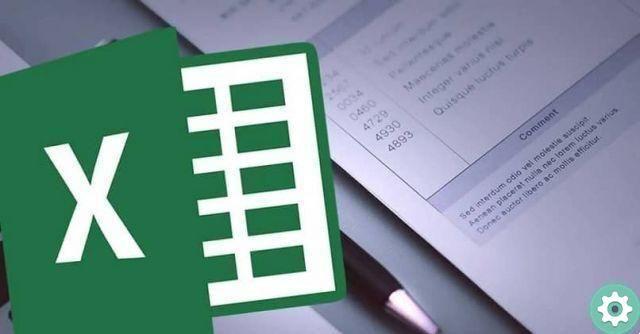
Para mostrar um valor específico, você só precisa escrever onde ele está e terminar de salvar o código. Ao minimizar o editor, deve aparecer uma janela com o valor que foi definido no vetor.
Código de macro do processo
Portador de carga secundário público ()
Dim vector1 como intervalo
Escurecer a última linha como um número inteiro
ÚltimaLinha = Fogli (“Planilha1”).Intervalo (“A” & Linhas.Contagem).Fim (xlUp).Linha
Definir vector1 = Intervalo ("A1: A" e lastRow)
Vetor MagBox1 (5)
Finalizar legenda
O segundo método difere do anterior porque, em vez de definir um início de intervalo e uma última linha, os dados no intervalo são definidos por meio de uma seleção de hachura.
Quanto à codificação, os termos que vão de " Dim lastFila… " uma " Definir vetor1… Viria deletado para lê-los da seguinte maneira:
Portador de carga secundário público ()
Dim vector1 como intervalo
Set Vector1 = Range (Select.Address)
Vetor MagBox1 (2)
Finalizar legenda
Desta forma na janela de vetores virá exibido o valor encontrado na segunda célula que está dentro do sombreamento realizado durante a codificação macro.
Se você já carregou dados de um intervalo em um vetor, pode estar interessado em carregar os valores do vetor em um objeto CombBox, o que facilita a leitura e simplifica os dados que possui. O ComboBox pode ser configurado para evitar a repetição de dados.


























